קישורים לאפליקציות ל-Android הם כתובות URL מסוג HTTP שמפנות את המשתמשים ישירות תוכן באפליקציה שלכם ל-Android. קישורים לאפליקציות ל-Android יכולים למשוך יותר תנועה אל את האפליקציה שלך, לעזור לך לגלות איזה תוכן באפליקציה נמצא בשימוש הרב ביותר ולהקל על המשתמשים כדי לחפש ולשתף תוכן באפליקציה מותקנת.
כדי להוסיף תמיכה בקישורים לאפליקציות ל-Android:
- צריך ליצור מסנני Intent במניפסט.
- כדי לטפל בקישורים נכנסים, צריך להוסיף קוד לפעילויות של האפליקציה.
- משייכים את האפליקציה והאתר באמצעות קישורים לנכסים דיגיטליים.
הכלי לקישורי אפליקציות ב-Android Studio מפשט את התהליך בעזרת שלב אחרי שלב באשף, כפי שמתואר בהמשך.
למידע נוסף על אופן הפעולה של קישורים לאפליקציות ועל היתרונות שהם מציעים, כדאי לקרוא את המאמר הטיפול בקישורים לאפליקציות ל-Android.
הוספת מסנני Intent
אפשר להיעזר ב-App Links ל-Android Studio כדי ליצור מסנני כוונה במניפסט ולמפות כתובות URL קיימות מהאתר לפעילויות באפליקציה. קישורים לאפליקציה Assistant גם מוסיפה קוד תבנית לכל פעילות תואמת כדי לטפל בכוונה טובה.
כדי להוסיף מסנני Intent וטיפול בכתובות URL, יש לבצע את השלבים הבאים:
- בוחרים באפשרות כלים > App Links ל-Assistant
- לוחצים על Open URL Mapping Editor ולאחר מכן על Add (הוספה).
 ב-
בחלק התחתון של הרשימה מיפוי כתובות URL כדי להוסיף מיפוי חדש של כתובות URL.
ב-
בחלק התחתון של הרשימה מיפוי כתובות URL כדי להוסיף מיפוי חדש של כתובות URL. צריך להוסיף פרטים למיפוי החדש של כתובות ה-URL:
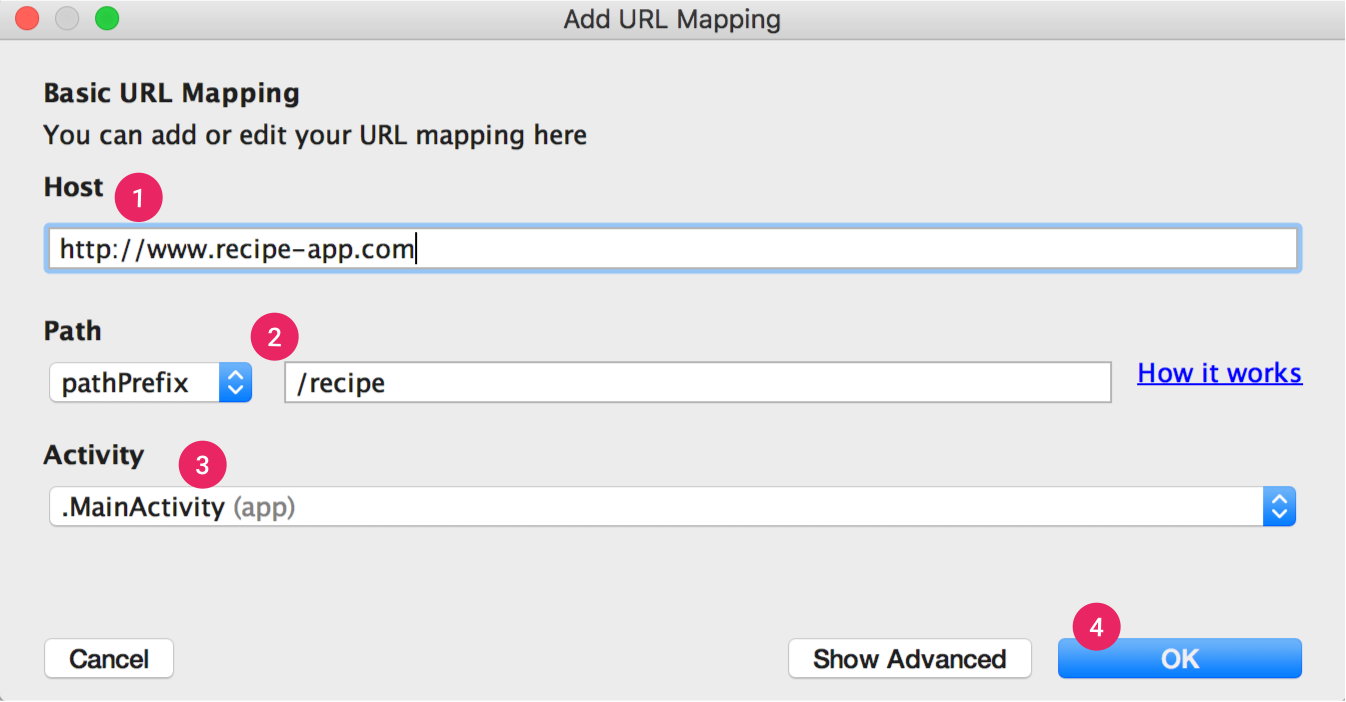
איור 1. הוספת פרטים בסיסיים לגבי הקישור של האתר למיפוי כתובות URL לפעילויות באפליקציה.
- מזינים את כתובת האתר בשדה מארח.
מוסיפים
path,pathPrefix, אוpathPatternלכתובות ה-URL שרוצים למפות.למשל, אם יש לכם אפליקציה לשיתוף מתכונים שכוללת את כל המתכונים פעילות, והמתכונים של האתר התואם נמצאים באותו /recipe בספרייה, משתמשים ב-pathPrefix ומזינים /recipe. כך, כתובת ה-URL http://www.recipe-app.com/recipe/grilled-botato-salad ממופה לפעילות שבחרתם בשלב הבא.
- בוחרים את הפעילות שאליה כתובות ה-URL יפנו את המשתמשים.
- לוחצים על אישור.
החלון 'עורך מיפוי כתובות URL' יופיע. הכלי לקישורי אפליקציות מוסיף מסנני Intent על סמך מיפוי של כתובת ה-URL אל קובץ אחד (
AndroidManifest.xml) ומדגיש את השינויים השדה תצוגה מקדימה. כדי לבצע שינויים, לוחצים על פתיחה AndroidManifest.xml כדי לערוך את מסנן Intent. מידע נוסף זמין בקטע כוונת רכישה מסננים לקישורים נכנסים.בחלון הראשי של הכלי App Links ל-App Assistant מוצגים גם כל קישורי העומק הקיימים
AndroidManifest.xmlמאפשר לך לתקן במהירות הגדרות שגויות על ידי לחיצה תיקון כל הבעיות במניפסט.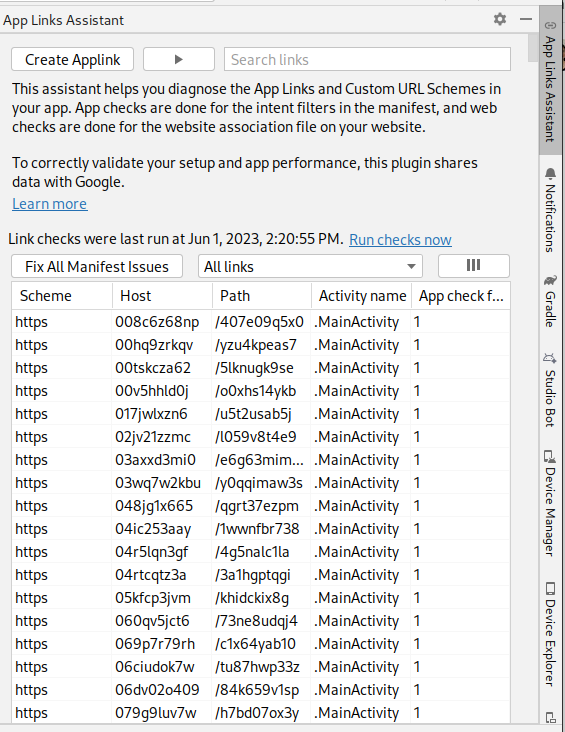
הערה: כדי לתמוך בקישורים עתידיים בלי לעדכן את האפליקציה, מגדירים מיפוי של כתובות URL שתומך בכתובות URL שאתם מתכוונים להוסיף. כמו כן, יש לכלול כתובת URL של מסך הבית של האפליקציה, כדי שהיא תיכלל בתוצאות החיפוש.
כדי לוודא שמיפוי כתובות ה-URL פועל באופן תקין, יש להזין כתובת URL בשדה בדיקת מיפוי כתובות ה-URL השדה הזה.
אם היא פועלת כראוי, המשמעות היא הודעה שמציינת שכתובת ה-URL שהזנת ממופה לפעילות שבחרת.
טיפול בקישורים נכנסים
אחרי שמוודאים שמיפוי כתובות ה-URL פועל בצורה תקינה, צריך להוסיף לוגיקה לטיפול ב-Intent יצרת:
- לוחצים על בחירת פעילות מ-App Links Assistant.
- בוחרים פעילות מהרשימה ולוחצים על הוספת קוד.
ה-App Links ל-Assistant מוסיף לפעילות שלכם קוד, בדומה לקוד הבא:
Kotlin
override fun onCreate(savedInstanceState: Bundle?) { super.onCreate(savedInstanceState) ... // ATTENTION: This was auto-generated to handle app links. val appLinkIntent: Intent = intent val appLinkAction: String? = appLinkIntent.action val appLinkData: Uri? = appLinkIntent.data ... }
Java
@Override void onCreate(Bundle savedInstanceState) { super.onCreate(savedInstanceState); ... // ATTENTION: This was auto-generated to handle app links. Intent appLinkIntent = getIntent(); String appLinkAction = appLinkIntent.getAction(); Uri appLinkData = appLinkIntent.getData(); ... }
הקוד הזה לא הושלם. עכשיו צריך לנקוט פעולה שמבוססת על ה-URI ב-
appLinkData, למשל הצגת התוכן התואם. לדוגמה, עבור
לשיתוף מתכונים, הקוד שלך עשוי להיראות כמו הדוגמה הבאה:
Kotlin
override fun onCreate(savedInstanceState: Bundle?) { super.onCreate(savedInstanceState) ... handleIntent(intent) } override fun onNewIntent(intent: Intent) { super.onNewIntent(intent) handleIntent(intent) } private fun handleIntent(intent: Intent) { val appLinkAction = intent.action val appLinkData: Uri? = intent.data if (Intent.ACTION_VIEW == appLinkAction) { appLinkData?.lastPathSegment?.also { recipeId -> Uri.parse("content://com.recipe_app/recipe/") .buildUpon() .appendPath(recipeId) .build().also { appData -> showRecipe(appData) } } } }
Java
protected void onCreate(Bundle savedInstanceState) { super.onCreate(savedInstanceState); ... handleIntent(getIntent()); } protected void onNewIntent(Intent intent) { super.onNewIntent(intent); handleIntent(intent); } private void handleIntent(Intent intent) { String appLinkAction = intent.getAction(); Uri appLinkData = intent.getData(); if (Intent.ACTION_VIEW.equals(appLinkAction) && appLinkData != null){ String recipeId = appLinkData.getLastPathSegment(); Uri appData = Uri.parse("content://com.recipe_app/recipe/").buildUpon() .appendPath(recipeId).build(); showRecipe(appData); } }
שיוך האפליקציה לאתר
אחרי שמגדירים תמיכה בכתובות URL לאפליקציה, ה-App Links Assistant יוצר נכסים דיגיטליים קובץ קישורים שאפשר להשתמש בו כדי לשייך את האתר שלכם אל את האפליקציה שלך.
במקום להשתמש בקובץ Digital Asset Links, אפשר לשייך את האתר והאפליקציה אל Search Console.
אם אתם משתמשים אפליקציית Play חתימה על האפליקציה שלכם, ואז טביעת האצבע לאישור שנוצרה על ידי App Links בדרך כלל, Assistant לא תואמת לזו שמופיעה במכשירים של המשתמשים מכשירים. במקרה הזה, אפשר למצוא את קטע קוד ה-JSON הנכון של Digital Asset Links לאפליקציה חשבון הפיתוח ב-Play Console במסגרת Release > Setup > App signing.
כדי לשייך את האפליקציה לאתר באמצעות ה-App Links Assistant, לוחצים על Open (פתיחה) מחולל קבצים של Digital Asset Links מ-App Links Assistant, ופועלים לפי שלבים:
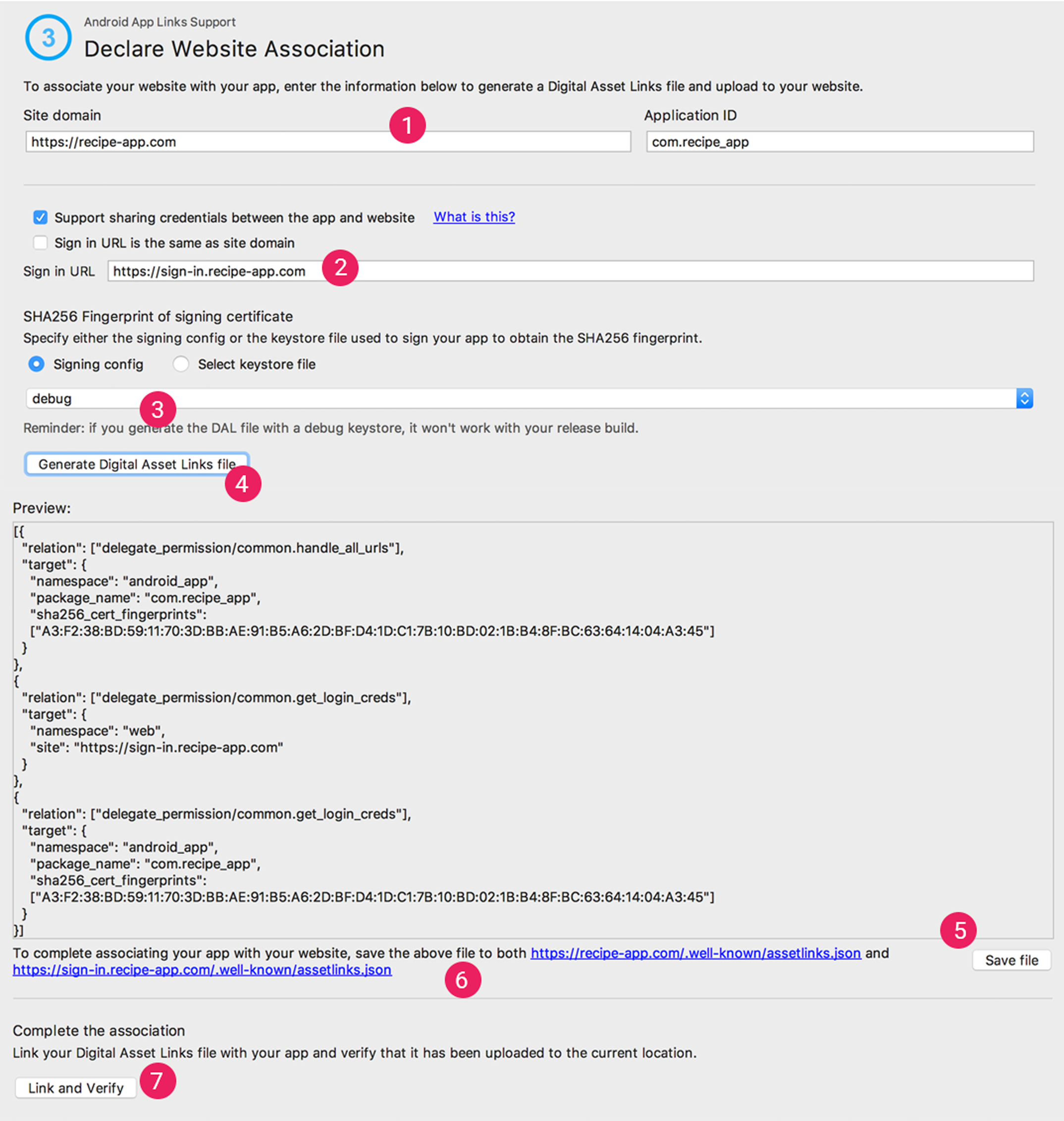
איור 2. מזינים פרטים על האתר והאפליקציה כדי ליצור קובץ Digital Asset Links.
- מזינים את דומיין האתר ואת יישום מזהה.
כדי לכלול תמיכה בקובץ Digital Asset Links עבור כניסה בהקשה אחת, בוחרים באפשרות תמיכה בשיתוף פרטי כניסה בין האפליקציה לבין האתר ומזינים את כתובת ה-URL לכניסה לאתר.הפעולה הזו מוסיפה את המחרוזת הבאה קובץ Digital Asset Links להצהרה על כך שפרטי הכניסה לאפליקציה ולאתר שלך משותפים:
delegate_permission/common.get_login_credsמציינים את הגדרת החתימה או בוחרים קובץ מאגר מפתחות.
צריך לוודא שבחרת את קובץ התצורה של הגרסה או את קובץ מאגר המפתחות המתאים לגרסת ה-build של הגרסה, או ניפוי באגים או קובץ מאגר מפתחות גרסת build לניפוי באגים של האפליקציה. כדי להגדיר את גרסת ה-build לסביבת הייצור, צריך להשתמש תצורת השקה. כדי לבדוק את ה-build, צריך להשתמש בהגדרה של ניפוי הבאגים.
- לוחצים על Generate Digital Asset Links (יצירת קובץ קישורים לנכסים דיגיטליים).
- לאחר יצירת הקובץ ב-Android Studio, לוחצים על שמירת קובץ כדי להוריד אותו.
- מעלים את הקובץ
assetlinks.jsonלאתר, עם גישת קריאה לכולם בכתובתhttps://yoursite/.well-known/assetlinks.json.חשוב: המערכת מאמתת את הקובץ Digital Asset Links באמצעות בפרוטוקול HTTPS מוצפן. חשוב לוודא שאפשר לגשת לקובץ
assetlinks.jsonדרך חיבור HTTPS, גם אם מסנן Intent של האפליקציה לא כוללhttps. - לוחצים על קישור ואימות כדי לאשר שהעליתם את הנכס הדיגיטלי הנכון. קובץ הקישורים למיקום הנכון.
ה-App Link Assistant יכול לאמת את קובץ הקישורים לנכסים דיגיטליים אמור להתפרסם ב- באתר שלך. בכל דומיין שהוצהר בקובץ המניפסט, Assistant מנתחת את הקובץ באתר, מבצע בדיקות אימות ומספק הסבר מפורט כיצד לתקן שגיאות.
מידע נוסף על שיוך האתר לאפליקציה באמצעות קובץ Digital Asset Links בכתובת הצהרה על אתר שיוכים.
בדיקת קישורים לאפליקציות ל-Android
כדי לוודא שהקישורים פותחים את הפעילות הנכונה, פועלים לפי השלבים הבאים:
- ב-App Links Assistant, לוחצים על בדיקת הקישורים לאפליקציה.
- מזינים את כתובת ה-URL שרוצים לבדוק בשדה כתובת URL. לדוגמה, http://recipe-app.com/recipe/grilled-botato-salad.
- לוחצים על Run Test (הפעלת בדיקה).
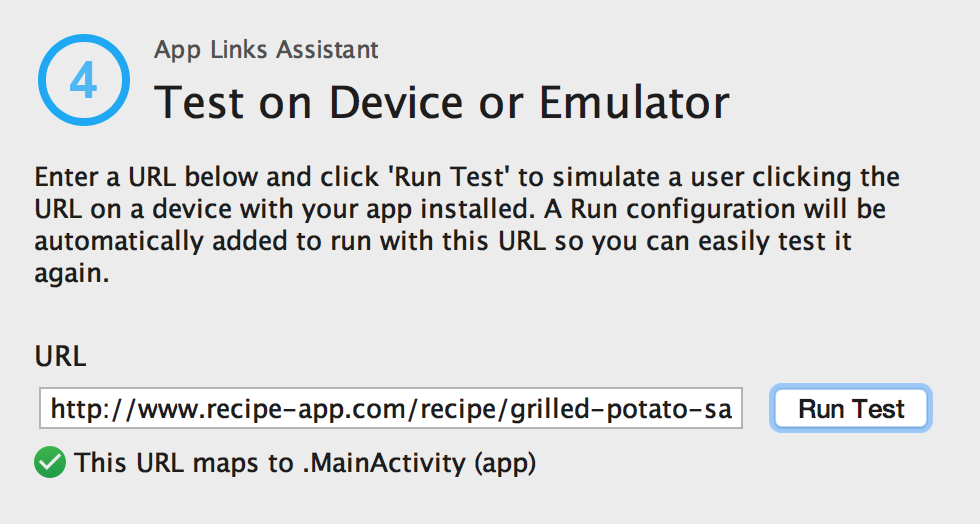
איור 3. תיבת הדו-שיח בדיקת קישורים לאפליקציות שמציגה כתובת URL שנבדקת והודעה על הצלחה.
אם מיפוי כתובות ה-URL לא מוגדר כראוי או לא קיים, תופיע הודעת שגיאה מתחת כתובת URL בתיבת הדו-שיח בדיקת קישורים לאפליקציה. אחרת, צריך להשתמש ב-Android Studio מפעיל את האפליקציה במכשיר או באמולטור בפעילות שצוינה בלי להציג את תיבת דו-שיח של הבהרה ('בורר אפליקציות') שמציגה הודעה על הצלחה תיבת הדו-שיח App Link Testing, כמו שמוצג באיור 3.
אם לא ניתן להפעיל את Android Studio את האפליקציה, מופיעה הודעת שגיאה בחלון הפעלה ב-Android Studio.
כדי לבדוק קישורים לאפליקציות ל-Android באמצעות ה-App Links Assistant, צריך מכשיר מחובר או מכשיר וירטואלי זמין עם Android בגרסה 6.0 (רמת API 23) ואילך. לקבלת מידע נוסף מידע, לקרוא איך מחברים מכשיר או ליצור AVD.

